ここまでGA4のレポート、探索について解説してきました。その中で度々登場していた言葉「コンバージョン」皆さんはご存じでしょうか?Webマーケティングにおいて必ず出てくる言葉です。
GoogleAnalyticsではコンバージョンを設定することでより綿密にサイトを分析することができるようになります。
今回はGA4からGoogleAnalyticsの利用を考えている方にも向けてコンバージョンって何?というところからGA4でのコンバージョンの設定の方法を解説していきます。
コンバージョンとは
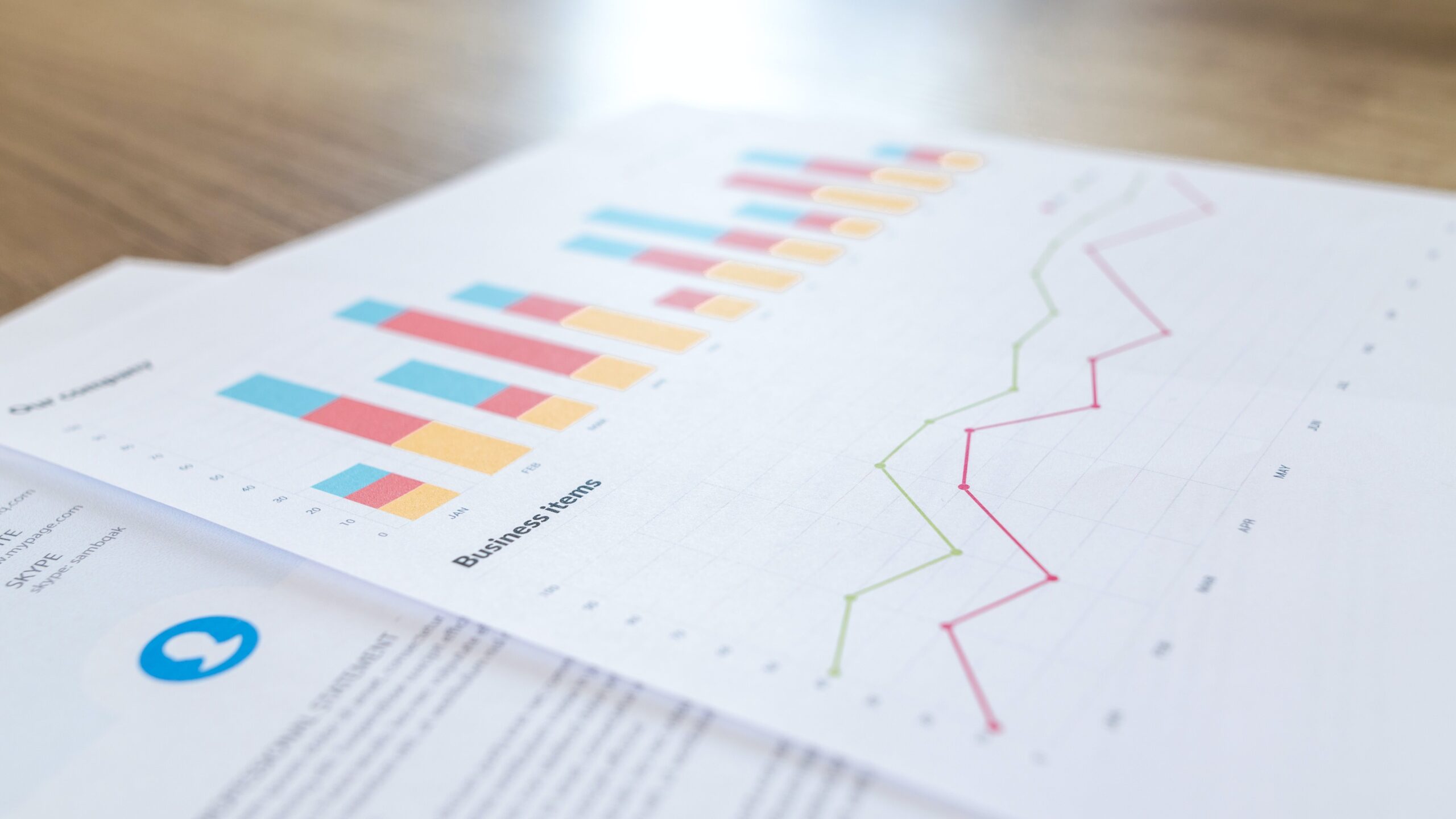
コンバージョン(conversion)とはWebサイトにおける最終的な成果のことを指します。成果とは例えばサイト内での商品やサービスの購入やフォームからの資料請求やお問い合わせなどのWebサイトを使って達成したい目標のことです。マーケティングの分野ではアルファベットを取って「CV」と表記されます。
コンバージョンを設定することで、コンバージョン達成までの動線やそのためのコンテンツ作りなどWebサイトの運営方針を明確化・最適化することができます。
GoogleAnalyticsではコンバージョンを設定することで、Webサイト内のどのような経路を辿ってコンバージョンを達成したか、検索や広告・SNSなど、どこから訪問したユーザーがコンバージョンに繋がりやすいかなどを分析することができます。
GA4でコンバージョンを設定する方法
ここからは、GA4でコンバージョンを設定する方法を解説します。
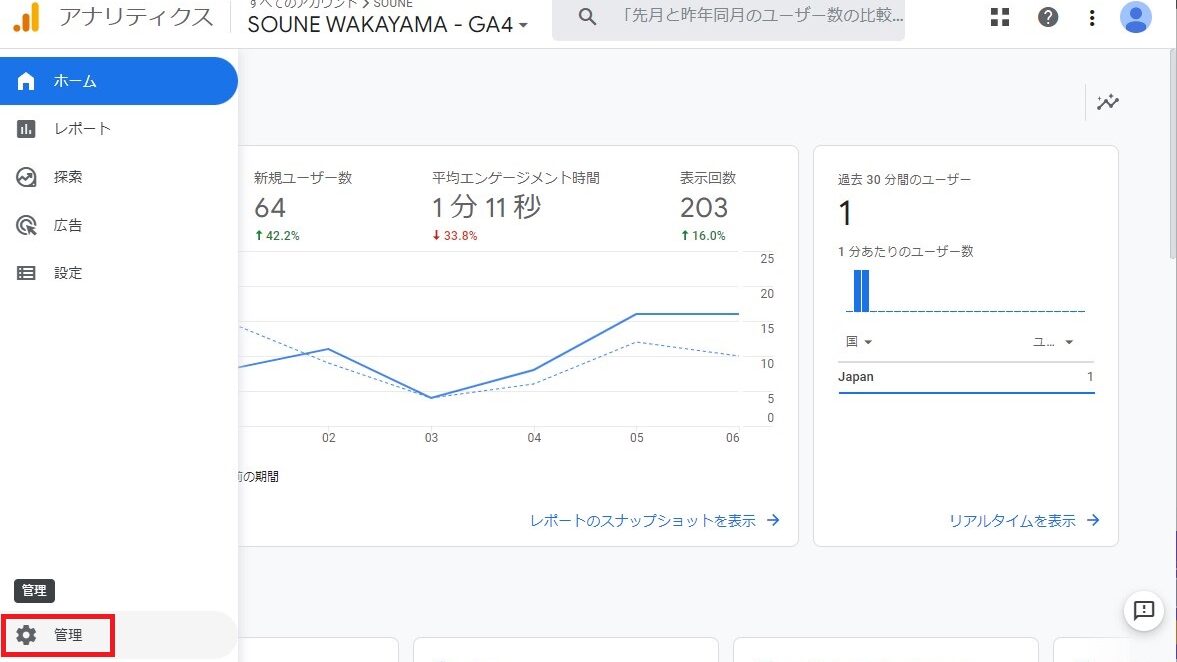
コンバージョンはGA4の「管理」から設定することができます。が、その前にコンバージョンとしてカウントしたいイベントを設定する必要があります。
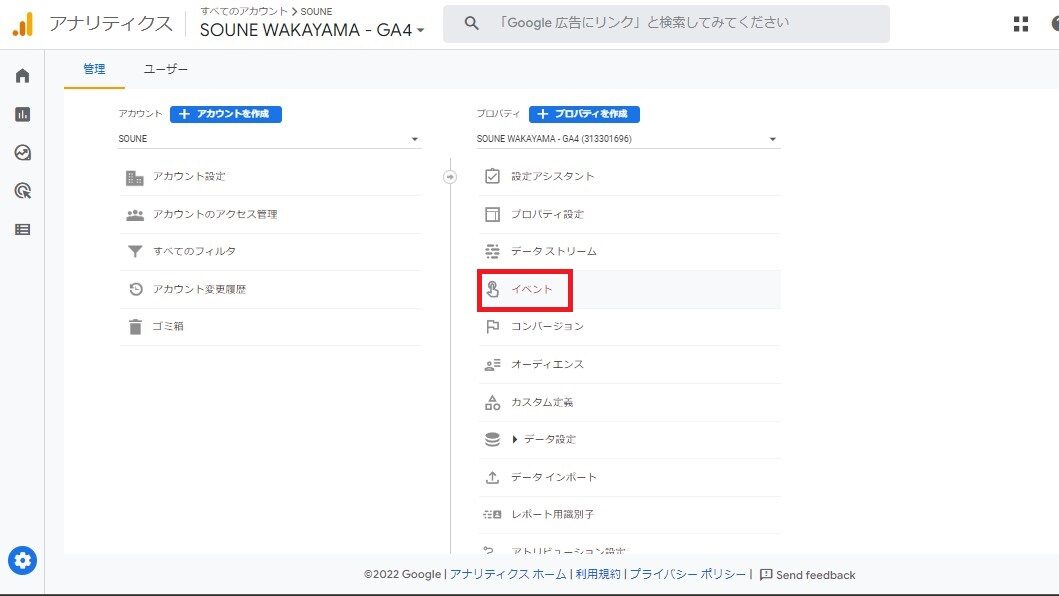
イベントは同じ管理画面の「プロパティ」欄にあります。
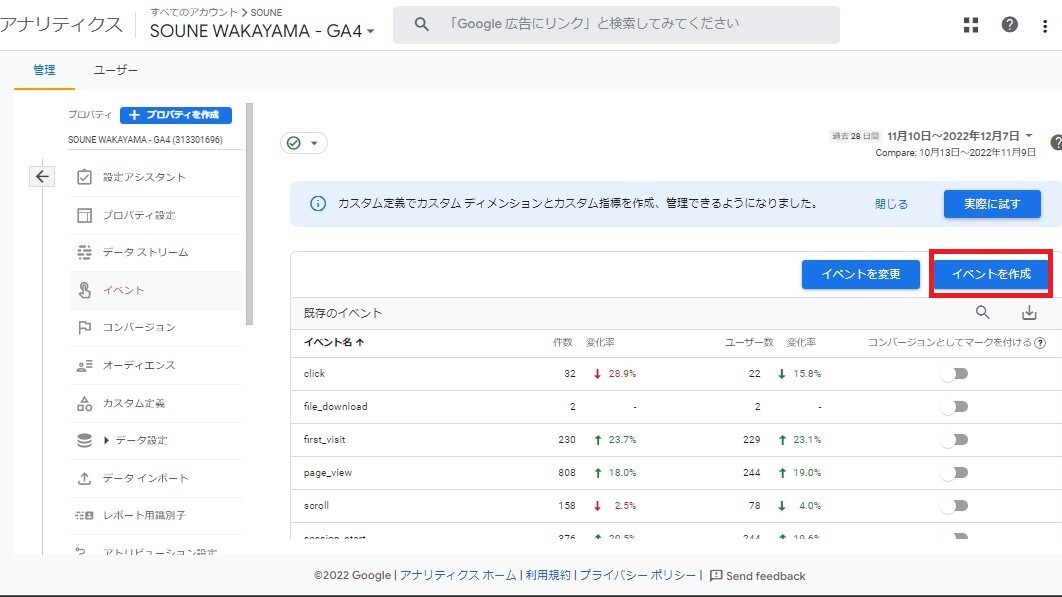
イベント画面が開いたら画面左上の「イベントの作成」を選択します。
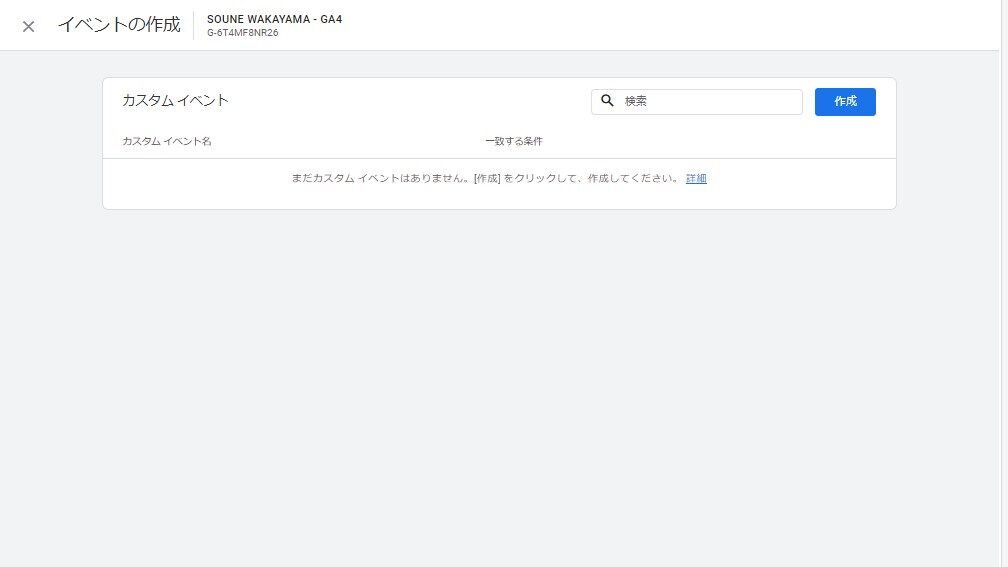
イベント作成を選択すると「カスタムイベント」の画面が表示されます。ここでカウントしたいイベントを作成します。では、実際にイベントを作成してみましょう。イベントを作成するには画面右上の「作成」を選択します。
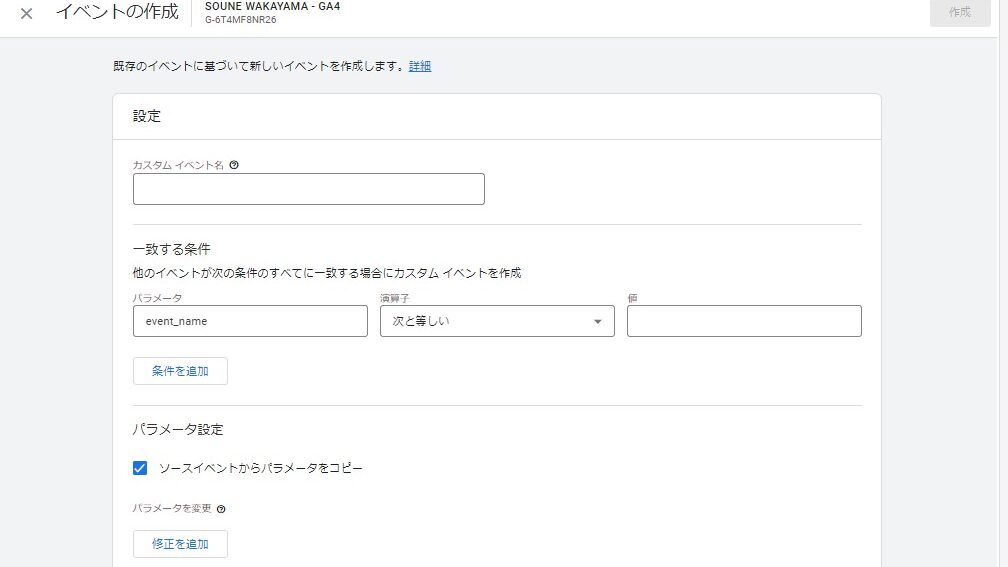
イベント作成の画面が表示されたらそれぞれの項目へ値を入力していきます。
今回はテスト的に「Soune Wakayamaのお問い合わせページが開かれたらコンバージョン」とします。
まずは、イベント名を設定します。ここは分かりやすい名前で問題ありません。今回は「test」としています。
次に一致する条件を設定します。条件は画面下の「条件の追加」をクリックすることで複数設定することができます。今回は以下の条件で設定します。
| パラメータ | 演算子 | 値 |
| event_name | 次と等しい | page_view |
| page_location | 次を含む | /contact/ |
page_viewはWebブラウザでページが表示されるときなどに記録されるイベントです。/contact/はSoune Wakayamaの問い合わせページのURLです。
この設定でpage_viewの中、つまり「ページが表示された中で/contact/ページを表示した場合」を条件として指定することになります。
条件が設定できたら画面右上の「作成」を選択しましょう。
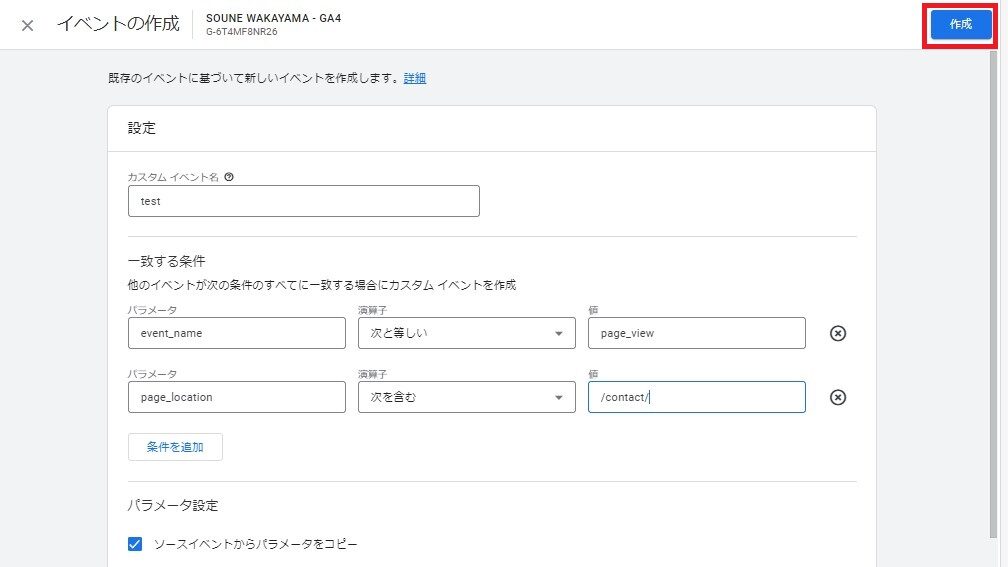
カスタムイベント欄にイベントが作成されていれば完了です。画面左上の×ボタンをクリックしてページを閉じましょう。
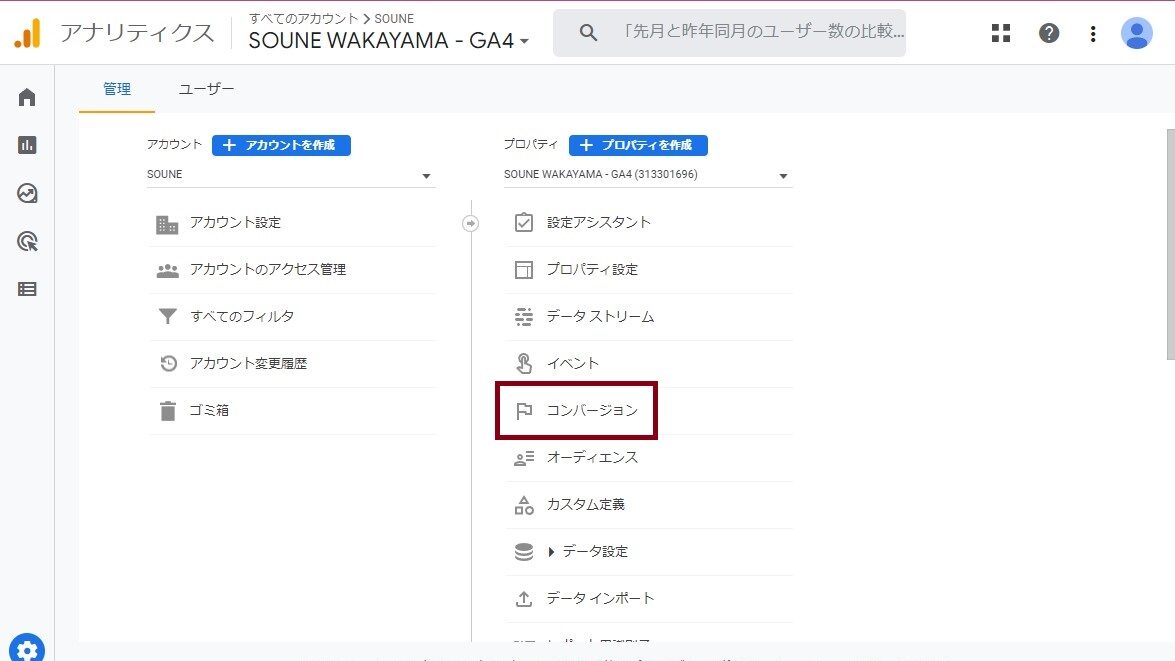
ここから、先ほど作成したカスタムイベントをコンバージョンの条件として設定します。まずは管理画面から「コンバージョン」を選択しましょう。
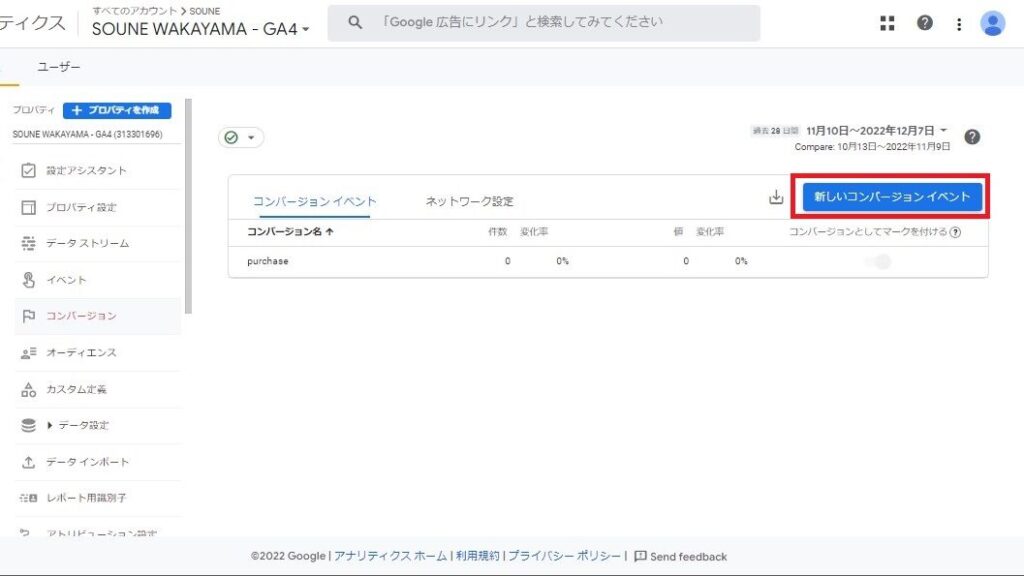
コンバージョンの画面を開けたら画面右上の「新しいコンバージョンイベント」を選択します。
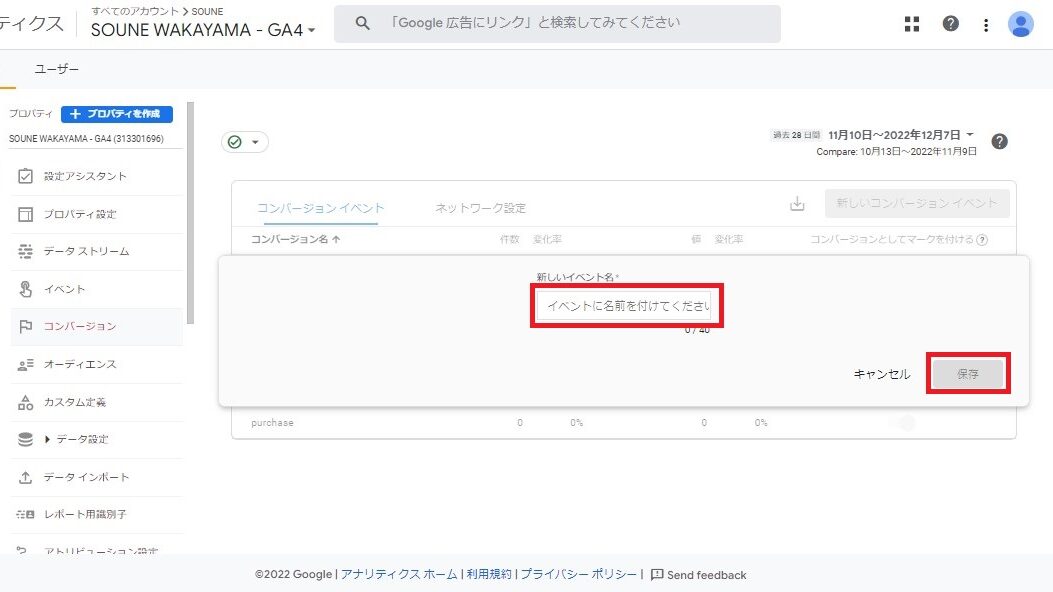
イベント名を入力する画面が表示されたら、先ほど作成したカスタムイベントの名前を入力し右下の「保存」を選択しましょう。
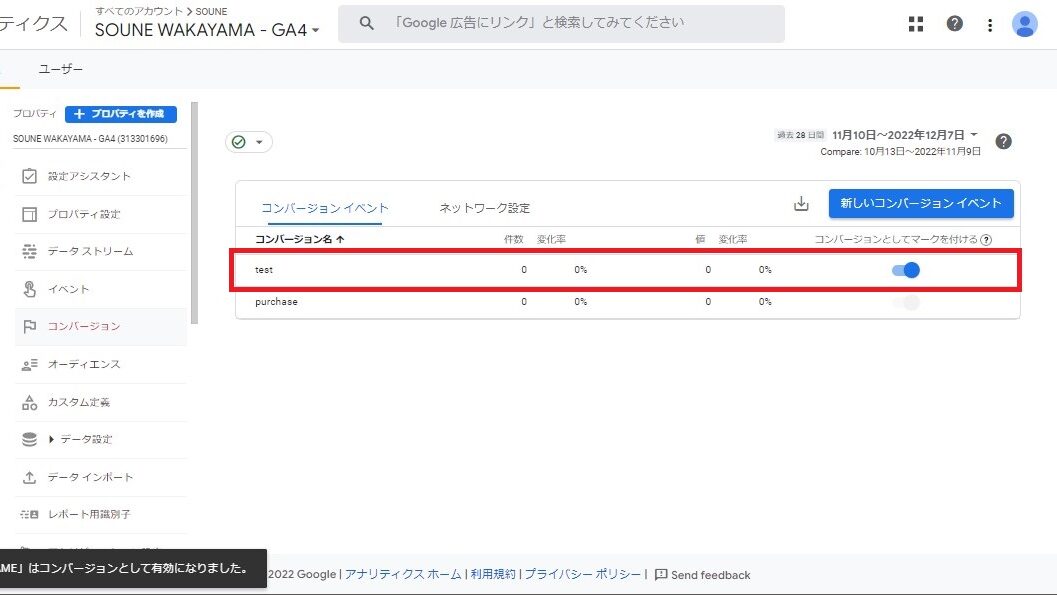
コンバージョンイベント一覧に作成したイベントが表示されたら、画面右端の「コンバージョンとしてマークを付ける」欄のトグルをオン(青色)にしましょう。
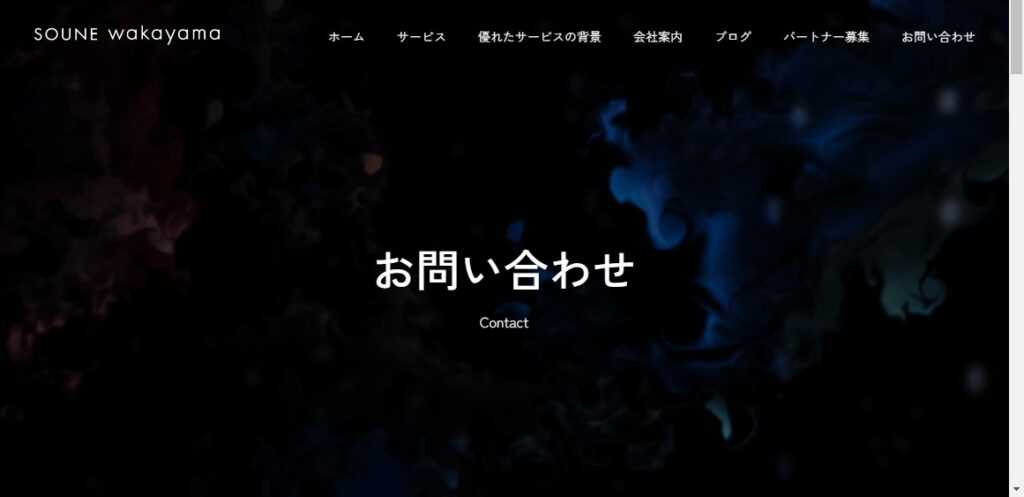
それでは実際にお問い合わせページを表示させてみましょう。コンバージョンがカウントされているかはレポートの「リアルタイム」と「ライフサイクル」>「エンゲージメント」>「コンバージョン」から確認できます。
コンバージョンからの確認は反映に数時間~1日かかりますので、すぐに確認したい場合はリアルタイムのイベント数欄とコンバージョン欄を確認すると良いでしょう。
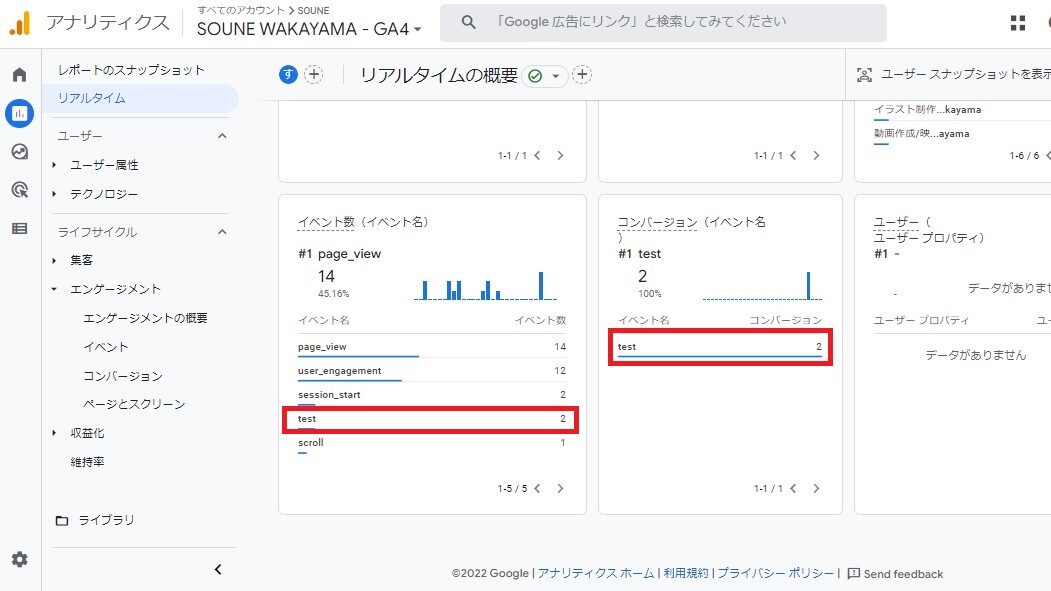
リアルタイムを確認すると先ほど作成したイベント名とカウントがしっかり表示されてますね。これでコンバージョンの設定は完了です。
まとめ
いかがだったでしょうか。今回はGA4サクっと解説シリーズに度々登場していた「コンバージョン」について意味とGA4での設定方法を解説しました。コンバージョンを設定しなくともGA4では様々なデータを見ることができますが、コンバージョンを設定することでより詳細にWebサイトの分析をすることができるようになります。
もし、GoogleAnalyticsを使っているけどコンバージョンの設定はしていないという方は一度設定してみることをおすすめします。


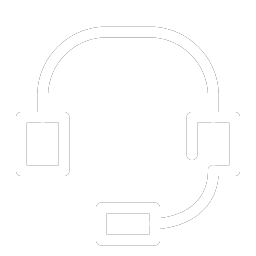
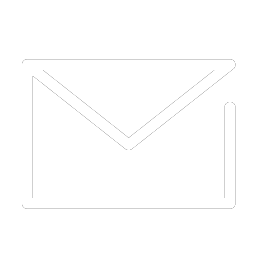
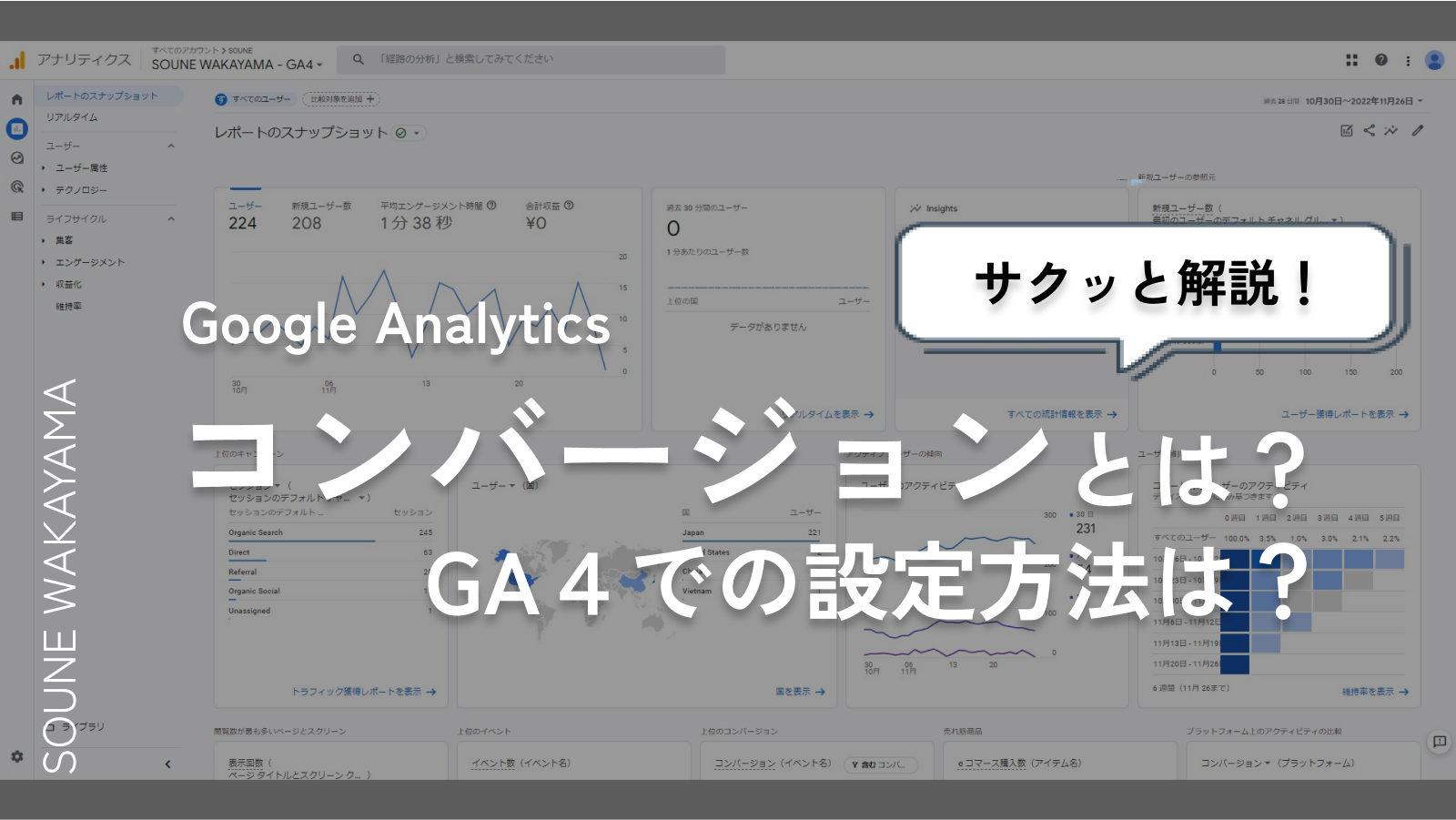

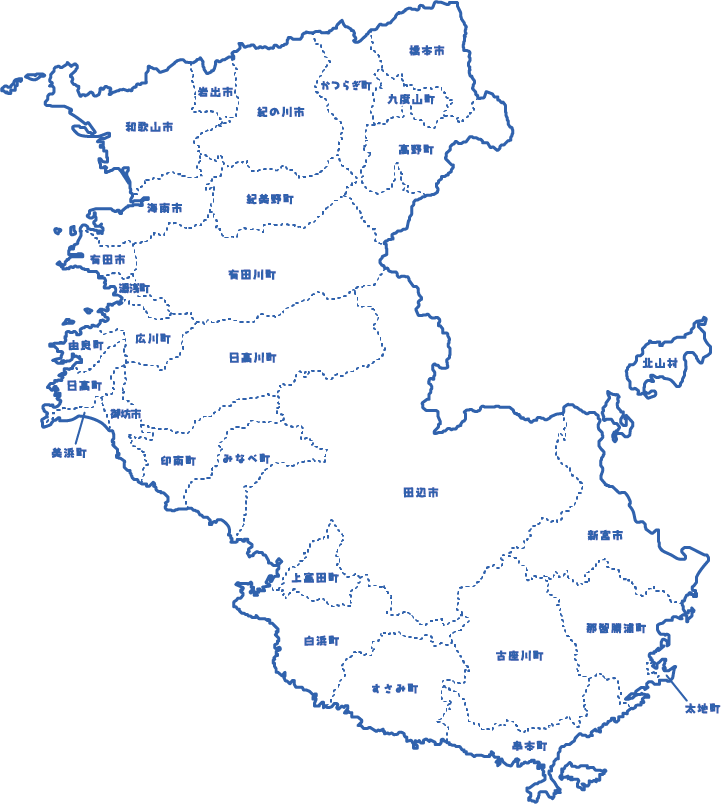
コメント